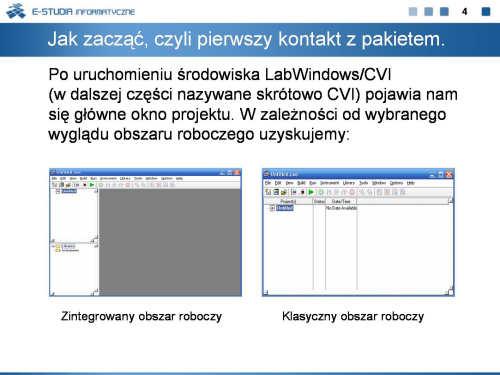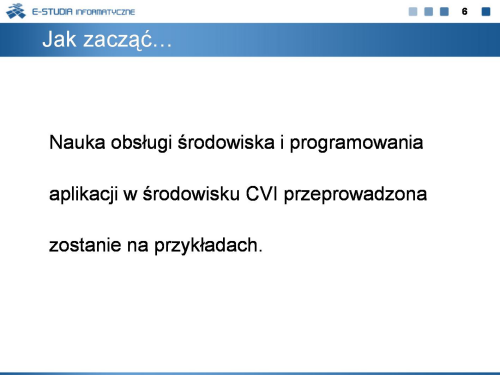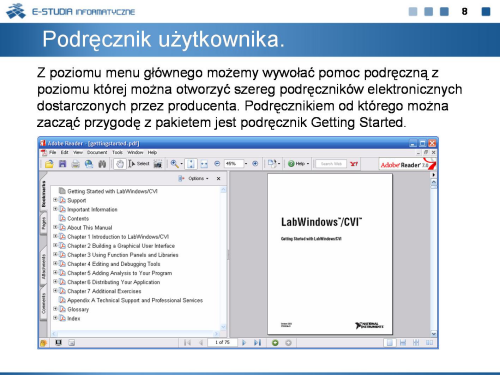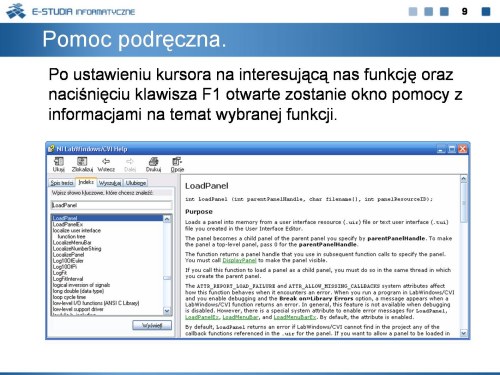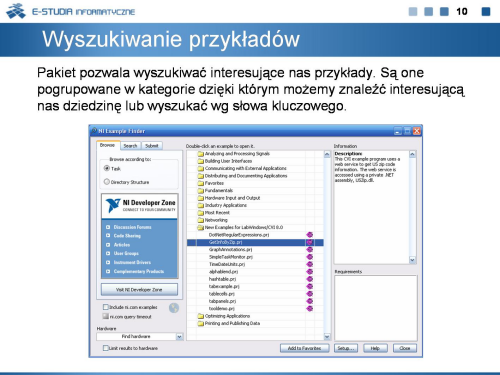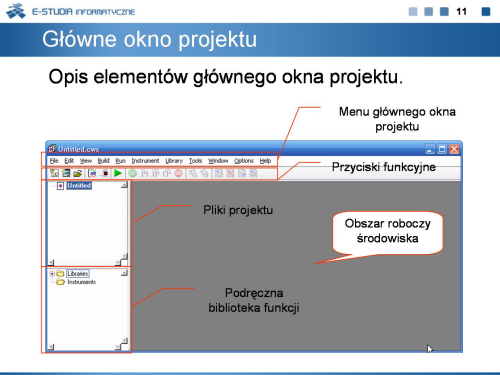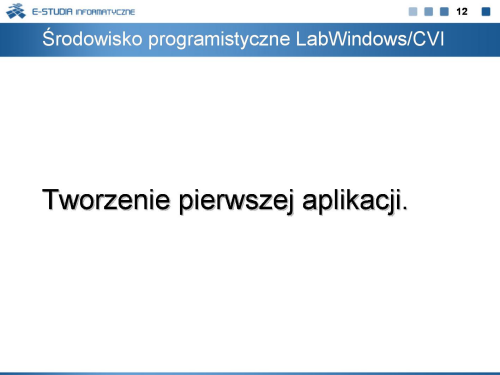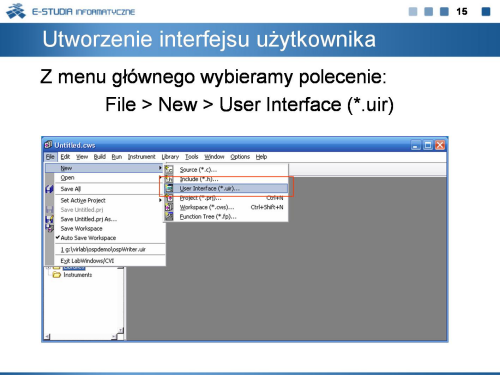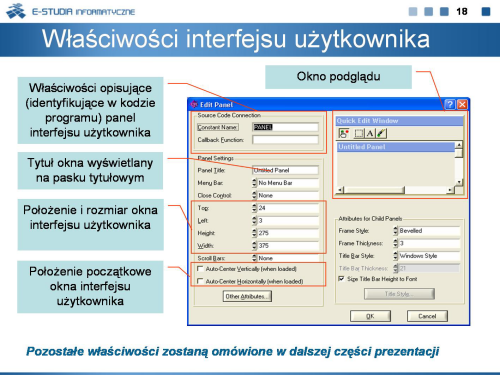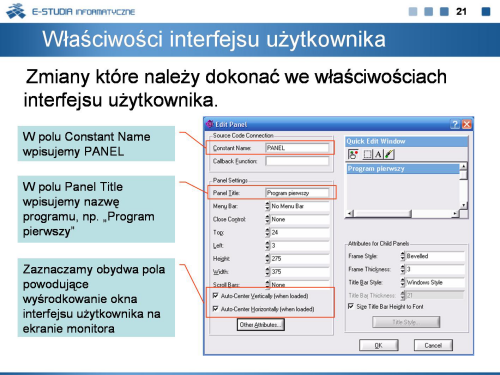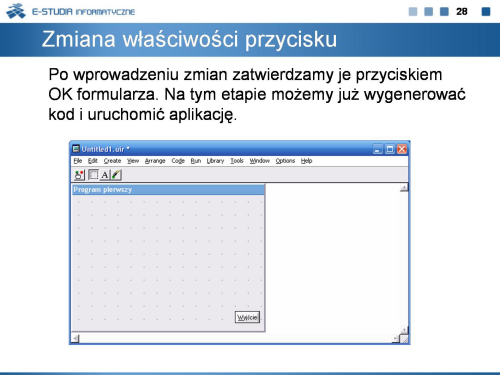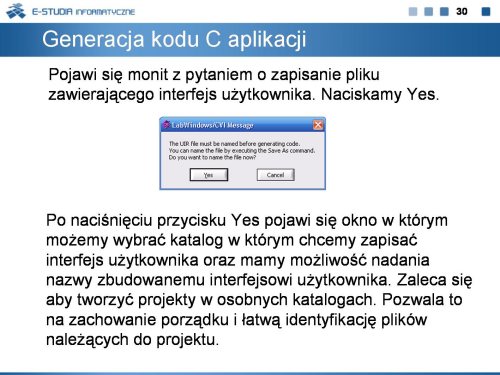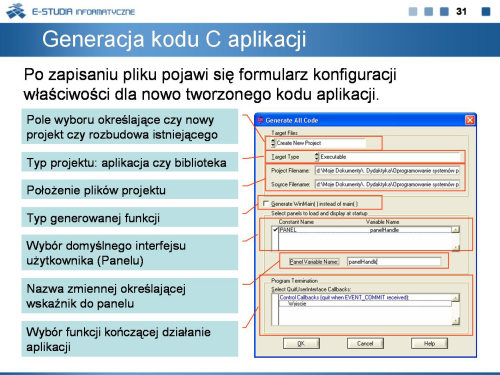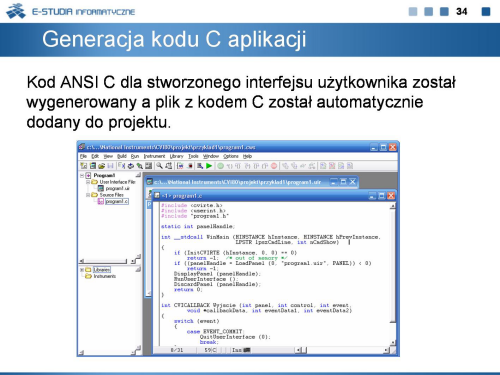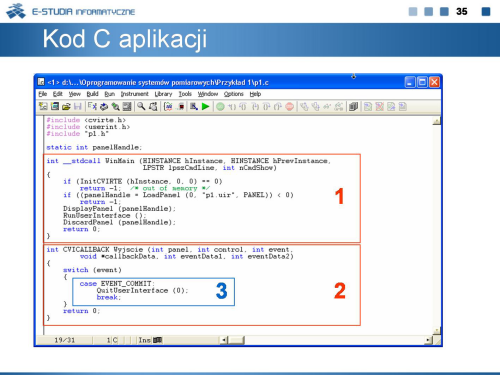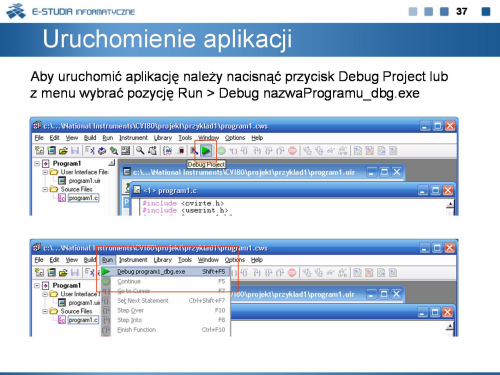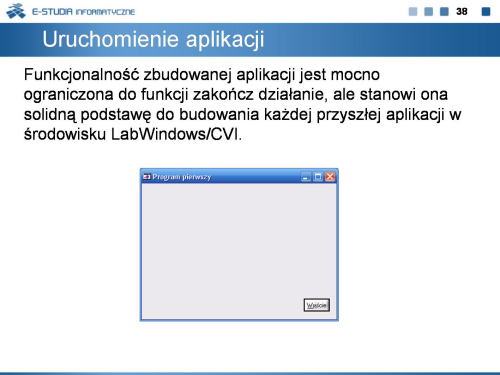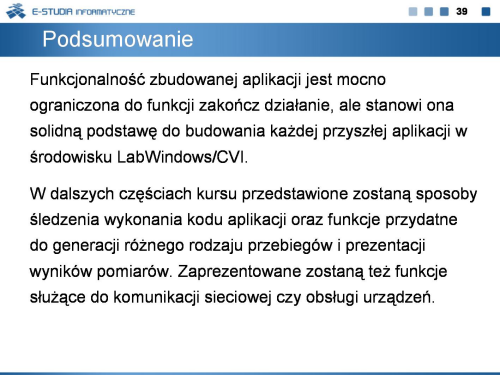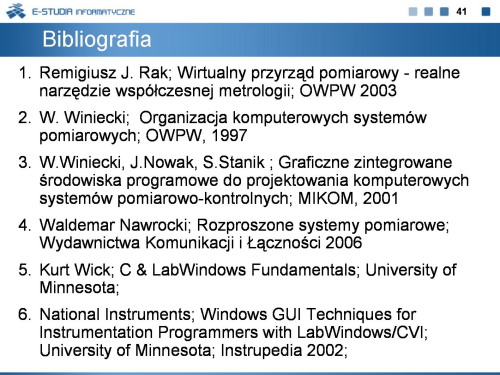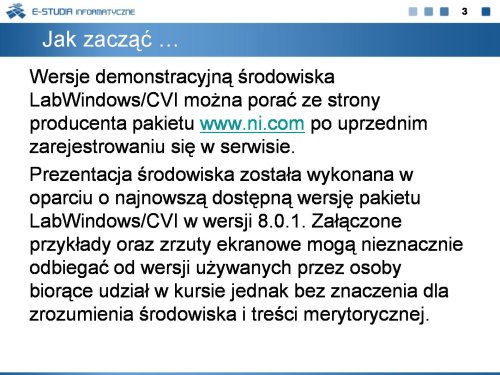|
Jak już zasygnalizowano wcześniej do wyboru mamy dwa obszary robocze: zintegrowany i klasyczny. Jeżeli praca w jednym z obszarów roboczych nie będzie odpowiadała użytkownikowi zawsze może go zmienić na drugi typ. Dokonuj e się tego z poziomu menu aplikacji:
Help > Workspace View Selection …
Który wybrać i dlaczego jeden jest lepszy od drugiego pozostawiamy użytkownikowi. Poniżej zamieszczono krótki opis obszarów roboczych.
• Klasyczny obszar roboczy – jego geneza sięga najstarszych wersji pakietu. Jak każde rozwiązanie ma on sporo zalet i wad. Jego zasadniczym atutem a może i wadą jest to że każde okno (interfejs użytkownika, kod C, główne okno projektu, formularze i kreatory) środowiska jest świetlane w osobnym oknie na ekranie komputera. Możemy szybko przechodzić do poszczególnych okien czy formularzy. Każde okno posiada swoje menu i przyciski szybkiego dostępu. W przypadku dużej ilości otwartych okien środowiska można się w pewnym momencie trochę pogubić. Jednakże gdy do dyspozycji mamy pojedynczy monitor lub niską rozdzielczość pozwala nam na swobodną pracę w oknie bez potrzeby ciągłego przewijania obszaru okna. Praca staje się całkiem przyjemna w przypadku posiadania dwóch monitorów gdzie można zdefiniować gdzie mają pojawiać się poszczególne okna.
• Zintegrowany obszar roboczy – pojawił się od wersji 6.0 i przypomina inne środowiska programistyczne. W początkowej fazie raczej denerwował osoby które przyzwyczaiły się do obszaru roboczego w poprzednich wersjach pakietu. Zmianie uległy tez ikony na paskach co wprowadzało dodatkowy dyskomfort. Dla osób które zaczynają pracę w środowisku jest on zazwyczaj bardziej intuicyjny od klasycznego modelu gdyż nawiązuje do przyjętych standardów w innych pakietach programistycznych. Jego atutem jest to że obszar roboczy zawiera wszystkie okna (interfejs użytkownika, kod C, główne okno projektu, formularze i kreatory) dzięki czemu nie mamy otwartych dziesiątek okien na pulpicie komputera i pasku zadań. Menu i przyciski funkcyjne zmieniają się dynamicznie w trakcie wybierania odpowiedniego okna.
W czasie korzystania z pakietu zaleca się aby wypróbować każdy z obszarów roboczych. Każdy użytkownik znajdzie coś co go zainteresuje i ułatwi mu pracę.
|